- Rongsen.Com.Cn 版权所有 2008-2010 京ICP备08007000号 京公海网安备11010802026356号 朝阳网安编号:110105199号
- 北京黑客防线网安工作室-黑客防线网安服务器维护基地为您提供专业的
服务器维护
,企业网站维护
,网站维护
服务 - (建议采用1024×768分辨率,以达到最佳视觉效果) Powered by 黑客防线网安 ©2009-2010 www.rongsen.com.cn


windows7远程助手使用详解(图文教程)
作者:黑客防线网安Windows教程网 来源:黑客防线网安Windows教程网 浏览次数:0 |
当你有电脑问题需要维修,而电话沟通没有办法解决的时候,当你要做远程教学的时候,windows的远程助手能让你的工作变得极为便利。随着计算机的不断普及,windows远程助手使用率也越来越高。到底windows远程助手是什么东西,该怎么使用呢?笔者给大家做一个详细的解答。
windows远程助手是什么?
微软在Windows操作系统中提供的Remote
Assistance(远程助手)就是为了用户更方便地进行远程求助而设计的,自从Windows
XP系统开始微软就在系统中设置了这一功能,但很多PC用户对此功能还真不熟悉。使用Windows远程桌面连接技术,PC用户可以从自己的电脑上向另一
位PC用户发出邀请,让对方来查看自己的桌面所显示内容,如果双方信任的话,你甚至可以将自己电脑的操控权交给对方,让其帮你快速解决问题。使用这项功能
只有一个要求,那就是你完全信任对方,否则你电脑中保存的文件、资料等都将面临风险,相信这一点大家应该明白。

Windows Remote
Assistance可以让对方在千里之外帮你快速解决难题。
现在,很多电脑用户已经使用上了最新的windows7操作系统,下面小编就以手边的英文版Windows 7操作系统为例带大家一起体验一番远程协助这一功能。
windows远程助手使用方法
使用此功能时远程连接双方都要在各自电脑中打开Windows Remote Assistance,找到此工具非常简单,别忘了时刻利用Windows 7便捷的开始菜单栏搜索框,敲入“Windows Remote Assistance”回车找到并打开此功能窗口。
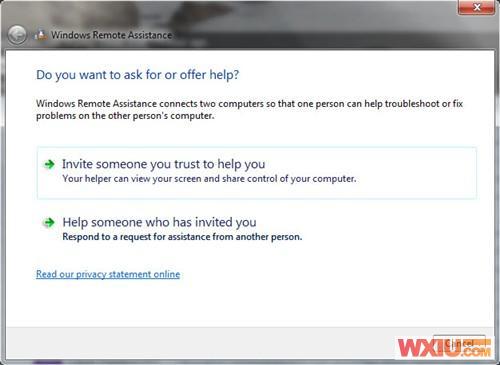
Windows Remote Assistance
接下来首先是求助的一方用户需要点击第一项邀请信任的人来远程帮助,接下来的窗口中可以看到三项选择,这里是要大家选择远程连接的方式。你可以选择将邀请 文件保存在本地,然后以电子邮件附件的方式发送给对方;或者你可以利用Windows Live Mail或是Outlook等邮件客户端直接发送邀请给对方。
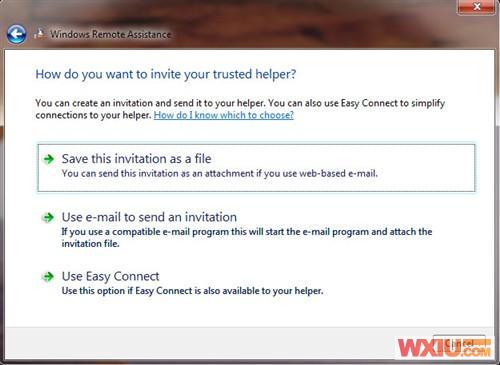
邀请协助
但对方收到你的邮件后,将会看到一个长度为12位字符的密码,他/她必须要有这个密码才能与你的电脑进行远程连接。
当然大家还可以看到上图中还有最后一个选项“Easy Connect”使用较为简单的方式进行远程连接。但是这种连接方式会将两台电脑直接与远程服务器相连,使用同一个口令,相当于是将两台电脑放到了同一个 局域网中,双方可以很容易找到对方,但是如果你的电脑有防火墙可能会阻止这种连接方式,特别是在公司的电脑上,更会有防火墙保护。具体选择何种连接方式, 可以根据连接双方的实际情况而考虑。
另外一边,实施远程帮助的电脑用户也需要像之前我们介绍的那样打开Windows Remote Assistance窗口。然后根据求助一方告诉你的连接方式,是发送邀请还是简便连接,你就选择对应的方式进行远程连接。如果你收到对方通过邮件发送过 来的密码,就选择使用邀请文件的方式,输入口令后确认连接即可。此时远程连接就顺利创建。
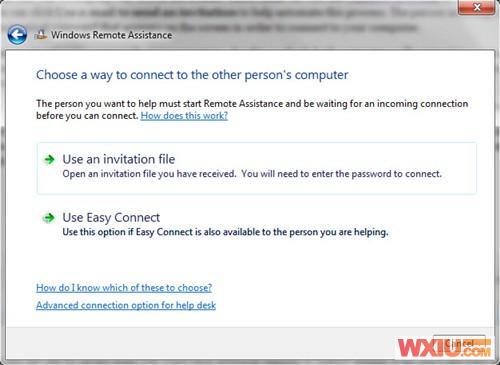
Windows Remote Assistance窗口
新闻栏目
| 我要申请本站:N点 | 黑客防线官网 | |
| 专业服务器维护及网站维护手工安全搭建环境,网站安全加固服务。黑客防线网安服务器维护基地招商进行中!QQ:29769479 |













